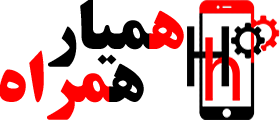آموزش فلش گوشیهای سامسونگ با ODIN بدون باکس
رام های رسمی در گوشی های سامسونگ به 2 نوع تک فایل و چهار فایل تقسیم میشوند
1.ابتدا برنامه ODIN را دانلود کنید
آموزش فلش برای رامهای تک فایل
2. رام های تک فایله : این نوع رام ها فقط حاوی فایل اصلی فلش AP هستند و شما برای فلش کردن از طریق Odin فقط و فقط میبایست فایل AP را در جای مخصوص خودشان بارگزاری کرده و اقدام به فلش کردن رام رسمی برروی گوشی کنید
نکات بسیار مهم قبل از فلش
باتری بالای 30% شارژ داشته باشد
حدالامکان رام منطقه خود را فلش نمایید
دقیقا طبق مشخصات دانلودینگ رام متناسب با گوشی را تهیه نمایید ( بعضی از مدلها در دانلودینگ و تنطیمات گوشی مدلهای مختلفی دارند )
قبل و بعد از فلش به منظور پایداری بیشتر رام ریست فکتوری نمایید
از اطلاعات خودتون پشتیبان تهیه کنید
1- ابتدا رام مورد نظر را دانلود و اکسترکت کنید تا به فایلی با پسوند MD5 برسید
2- نرم افزار ادین را اجرا کنید و فایل رام مورد نظر را در قسمت AP وارد کنید
3- گوشی را به حالت Downloading ببرید و به سیستم وصل نمایید
درصورتی که بادکمه های ترکیبی مشکل دارید و دنبال راه بهتری برای ورود به حالت دانلودینگ هستیداین نرم افزار را دانلود نمایید
آموزش رفتن به محیط ریکاوری (Recovery): گوشی خود را خاموش کرده و باتری را به مدت ۳۰ ثانیه از گوشی خارج نمایید. بعد از گذشت ۳۰ ثانیه باتری را داخل گوشی قرار دهید. کلید خانه (Home) به همراه کلید افزایش صدا (Volume Up) را نگه دارید و کلید پاور (Power) را فشار دهید. کلیدها را برای ۲۰ ثانیه نگه دارید تا وارد محیط ریکاوری (Recovery) شوید.
آموزش رفتن به محیط دانلودینگ (Downloading): گوشی خود را خاموش کرده و باتری را به مدت ۳۰ ثانیه از گوشی خارج نمایید. بعد از گذشت ۳۰ ثانیه باتری را داخل گوشی قرار دهید. کلید خانه (Home) به همراه کلید کاهش صدا (Volume Down) را نگه دارید و کلید پاور (Power) را فشار دهید. کلیدها را برای ۲۰ ثانیه نگه دارید تا وارد محیط دانلودینگ (Downloading) شوید. در برخی از گوشی ها نیز باید به جای استفاده از کلید خانه (Home) از کلید بازگشت (Back) استفاده کرد
۴-در صورتی که اتصال به درستی انجام شده باشد و درایورها هم به درستی نصب شده باشد قسمت ID:COM تغییر رنگ خواهد داد
نکته : در فلش کردن اینگونه رامها نباید گزینه ”Re-Partition ” را علامت بزنید . با تیک زدن بخش Re-Partition , عملا نصب رام رسمی شما مانند یک آپدیت OTA میباشد !!! یعنی آپدیت شدن گوشی شما از طریق فایل سیستمی ( PDA ) با همان پارتیشن قبلی که بر روی گوشی شما وجود داشت ! پس به طور کامل گوشی شما فلش نمیشود
5- گزینه START را انتخاب نمایید و سپس منتظر بمانید ( به هیچ وجه در طول این مرحله اتصال دیوایس را قطع نکنید زیرا دیوایس شما بریک خواهد شد )
6- در صورتی که عملیات موفقیت آمیز باشد با پیغام PASS مواجه خواهید شد
آموزش فلش برای رامهای 4 فایل
نکته : رامهای 4 فایل در مواقع ضروری از جمله هنگ زیاد دستگاه ، پرش آنتن ، علمکرد ضعیف تاچ و …… مورد استفاده قرار میگیرند ، در صورتی که دیوایس مورد نظر شما در حال حاضر مشکل خاصی ندارد احتیاجی به نصب رام 4 فایل نیست
ساختار رامهای 4 فایل و 3 فایل به شرح زیر میباشد
PIT : نام کامل آن Partition Information Table فایلی کم حجم میباشد که اطلاعات مربوط به پارتیشن بندی هارد داخلی در آن میباشد و کدهایی قرار دارد که تاکنون کسی موفق به رمز گشایی آن نشده است
BL : فایل مربوط به بوت لودر میباشد ( BOOTLOADER )
AP : فایل اصلی و هسته اصلی رام میباشد و پر حجم ترین فایل در بین 3 فایل دیگر میباشد ( PDA )
CP : این فایل اطلاعات مربوط به آنتن ، بیس باند ، بلوتوث ، وای فای و در کل مربوط به اتصالات گوشی میباشد و به اصطلاح مودم گویند
CSC : این فایل اطلاعات مربوط به زبان ، امنیت و نرم افزارهای منطقه خاص و BLOOATWARE مختلف میباشد ( بادستکاری این فایل امکان اضافه کردن منوی فارسی و حذف پترن گوشی امکان پذیر میباشد )
1- ابتدا رام مورد نظر را دانلود و اکسترکت کنید و فایلهارو طبق دستور زیر در نرم افزار ODIN وارد نمایید
فایل PIT : در قسمت PIT جاگذاری شد
فایل BL : در قسمت BOOTLOADER جاگذاری شود
فایل PDA یا AP : در قسمت PDA جاگذاری شود
فایل CP یا MODEM : در قسمت MODEM جاگذاری شود
فایل CSC : در قسمت CSC جاگذاری شود
نکته جدید: رامهای جدید سامسونگ حاوی دو فایل CSC و Home_CSC هستند فایل CSC معمولی گوشی را Wipe یا فکتوری ریست میکند ولی فایل Home_CSC بدون ریست شدن اطلاعات گوشی را فلش میکند
2- گوشی را به حالت Downloading ببرید و به سیستم وصل نمایید
آموزش رفتن به محیط ریکاوری (Recovery): گوشی خود را خاموش کرده و باتری را به مدت ۳۰ ثانیه از گوشی خارج نمایید. بعد از گذشت ۳۰ ثانیه باتری را داخل گوشی قرار دهید. کلید خانه (Home) به همراه کلید افزایش صدا (Volume Up) را نگه دارید و کلید پاور (Power) را فشار دهید. کلیدها را برای ۲۰ ثانیه نگه دارید تا وارد محیط ریکاوری (Recovery) شوید.
آموزش رفتن به محیط دانلودینگ (Downloading): گوشی خود را خاموش کرده و باتری را به مدت ۳۰ ثانیه از گوشی خارج نمایید. بعد از گذشت ۳۰ ثانیه باتری را داخل گوشی قرار دهید. کلید خانه (Home) به همراه کلید کاهش صدا (Volume Down) را نگه دارید و کلید پاور (Power) را فشار دهید. کلیدها را برای ۲۰ ثانیه نگه دارید تا وارد محیط دانلودینگ (Downloading) شوید. در برخی از گوشی ها نیز باید به جای استفاده از کلید خانه (Home) از کلید بازگشت (Back) استفاده کرد
3-در صورتی که اتصال به درستی انجام شده باشد و درایورها هم به درستی نصب شده باشد قسمت ID:COM تغییر رنگ خواهد داد
نکته : تیک گزینه Re-Partition را حتما فعال کنید تا پارتیشن بندی انجام گردد
4- گزینه START را انتخاب نمایید و سپس منتظر بمانید ( به هیچ وجه در طول این مرحله اتصال دیوایس را قطع نکنید زیرا دیوایس شما بریک خواهد شد )
5- در صورتی که عملیات موفقیت آمیز باشد با پیغام PASS مواجه خواهید شد
درصورتیکه درهنگام add کردن فریمور تک فایل یا هرکدام از اجزای رام چهار فایل شامل ( BL-AP-CP-CSC ) با ارور md5 error.binary is invalid مواجه شدید مراحل زیر را انجام دهید
1- فقط و فقط فایلی راکه در اودین error میدهد را rename کنید
2- از پسوند آخر فایل موردنظر md5. را حذف کنید (فرمت فایل به tar تغییر پیدامیکند )
3- سپس در جای مخصوص خودش ADD نمایید و تمام
در صورتی که با روشهای بالا بازهم ارور پابرجا بود فایل شما ایراد دارد
همیار همراه
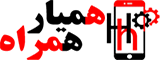 همیار همراه Hamyar GSM |
همیار همراه Hamyar GSM |